Maison >Tutoriel système >Série Windows >Où est le Bluetooth de Windows 10 Education Edition ?
Où est le Bluetooth de Windows 10 Education Edition ?
- WBOYWBOYWBOYWBOYWBOYWBOYWBOYWBOYWBOYWBOYWBOYWBOYWBavant
- 2024-02-16 13:39:31649parcourir
PHP Editor Strawberry vous présentera comment configurer Bluetooth dans Windows 10 Education Edition. Dans Windows 10 Education Edition, les paramètres Bluetooth sont placés dans les paramètres système et sont accessibles via le panneau Paramètres rapides ou le Panneau de configuration. Dans le panneau des paramètres rapides, cliquez sur l'icône de notification dans le coin inférieur droit, recherchez les paramètres Bluetooth et cliquez pour entrer. Dans le panneau de configuration, vous pouvez rechercher « Bluetooth » via la barre de recherche ou saisir l'option « Périphériques et imprimantes » pour trouver les paramètres Bluetooth. Grâce aux deux méthodes ci-dessus, vous pouvez facilement trouver et configurer la fonction Bluetooth de Windows 10 Education Edition.
Où se trouve le Bluetooth de Windows 10 Education Edition :
1 Tout d'abord, faites un clic droit sur le bureau de l'ordinateur, sélectionnez et cliquez sur Options.
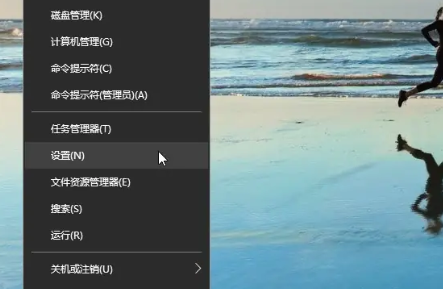
2. Ensuite, cliquez sur l'interface "Paramètres WIN" qui apparaît.
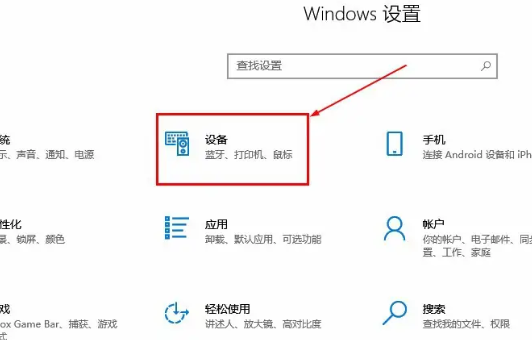
3. Après être entré dans la boîte de dialogue de l'interface principale de "Périphérique", cliquez.
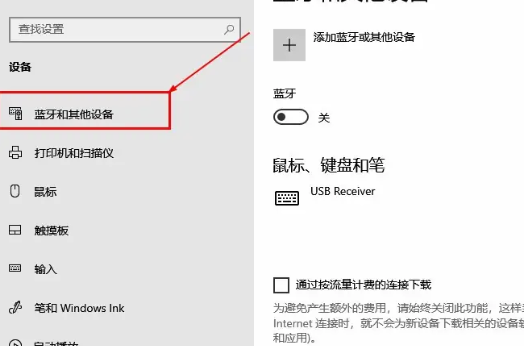
4. Ensuite, dans la fenêtre dédiée de « Bluetooth », cliquez sur le bouton Activer pour activer cette fonction.
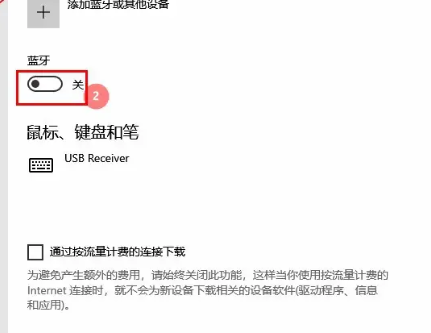
Ce qui précède est le contenu détaillé de. pour plus d'informations, suivez d'autres articles connexes sur le site Web de PHP en chinois!
Articles Liés
Voir plus- Clé de l'édition éducative Win10 2019
- Comment mettre à niveau Win10 Education Edition vers Professional Edition ?
- Win10 Education Edition ne peut pas se connecter au compte
- Que dois-je faire si l'outil de capture d'écran de Win10 Education Edition ne peut pas être utilisé ?
- Que dois-je faire s'il n'y a pas de mode de jeu dans la version éducative Win10 ?

